Létrehozása egy bootolható USB meghajtót WinToFlash
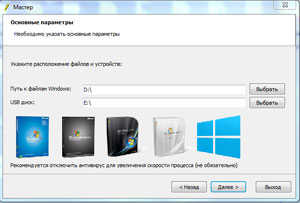
Mi szüksége lehet bootolható flash meghajtó a Windows operációs rendszer?
Bootolható USB flash drive, akkor kell, először is, a tulajdonosok netbookok, hiszen netbookok nincs DVD-meghajtó, ráadásul a meghajtó nincs jelen, és néhány laptopok. Annak érdekében, hogy telepíteni vagy újratelepíteni az operációs rendszert, akkor szükség van egy külső optikai meghajtó DVD-ROM.
Az, hogy ki ez a helyzet, és az operációs rendszer telepítése egy külső USB-meghajtó - stick. Egy ilyen módszer az operációs rendszer telepítése és alkalmas arra, hogy a többi felhasználónak a számítógép, amelyben a számítógép rendelkezik CD-DVD meghajtó.
Az operációs rendszer telepítése USB-meghajtóról azonos az operációs rendszer telepítése a CD-DVD meghajtó. Elosztása az operációs rendszer található, a flash meghajtó biztonságosabb lesz a károsodástól, mint a feljegyzett egy DVD-lemezre. Flash kártya, sőt, egy kisebb fizikai méretű, mint az optikai lemezen, ezért célszerű a szállítás során.
Egy bootolható flash meghajtó a Windows operációs rendszer jön létre egy ingyenes program Novicorp WinToFlash. WinToFlash program interfész orosz, nem igényel telepítést, és kezdődik a mappát.
Novicorp WinToFlash letöltés
A hivatalos program honlapján kell választani a változat a magyar nyelv és összekapcsolni egy másik helyszínen, hogy töltse le a programot onnan a számítógépre.
telepítése WinToFlash
Most viszont, hogy a válasz a kérdésre - hogyan kell telepíteni a WinToFlash. A program telepítéséhez el kell indítani a letöltött fájlt a számítógépen. Felhívom a figyelmet arra, hogy amikor telepíti a programot: „Kérem, válassza ki a telepítési módszer” ablakban válassza a „Beállítások”. A következő ablakban, távolítsa el a négyzeteket tételek tartoznak a növény nincs kapcsolatban a program eszköztárán.
Miután a telepítés befejeződött WinToFlash, WinToFlash programot archív lesz letölthető a letöltések mappába. Ezután a program a archív kell kicsomagolni a archiváló vagy az operációs rendszer.
Ezt követően, a program készen áll a munka. A program futtatása Novicorp WinToFlash következik a program mappát. Ehhez nyissa meg a program mappát, majd kattintson a jobb gombbal az ikonra «WinToFlash - Alkalmazás”. ki kell választani a „Futtatás rendszergazdaként” parancsot a helyi menüből.
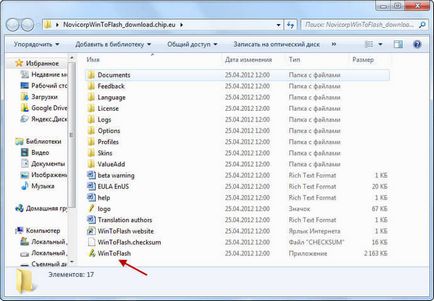
Ezt követően a két Novicorp WinToFlash program ablakában. Alapvetően WinToFlash program ablaka, a program megnyitja a „mester üzemmód” fület. A „First Run Wizard”, kattintson a „Tovább” gombra.
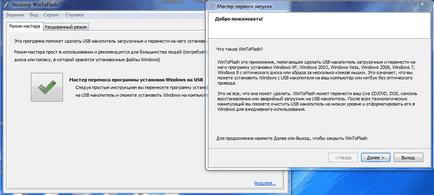
A következő ablakban fogadja el a licencszerződést, majd kattintson a „Tovább” gombra. A következő ablakban nyomja meg a „Tovább” gombra. Az Advanced Options „Az elem kiválasztásához” Egyéni beállítás „majd lőni a dobozok, hogy nem telepíti a programot a számítógépre -” Multibar »és a« Szputnyik Mail.ru ». Ezután kattintson a „Tovább” gombra.
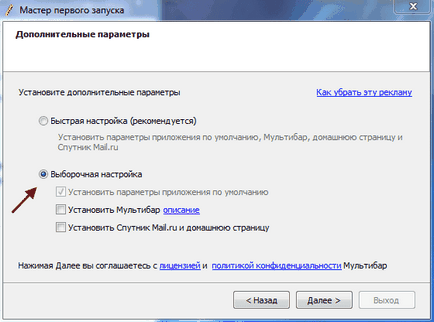
Ezen a „First Run Wizard” befejezi a munkát.
Hogyan kell használni WinToFlash
Mozgatni a Windows telepítő programot, akkor szükség van egy pendrive kapacitása legalább 4 GB Windows 7 vagy Windows 8 rendszer a Windows XP operációs rendszer lesz elég stick 2GB.
Egy USB-meghajtó eltávolítani kívánt vannak a flash meghajtó fájlokat vagy formázás után, akkor el kell távolítani. Szükséged lesz egy kép a Windows operációs rendszer a lemezen, vagy a kép a rendszer lemezt a számítógép az ISO képet, vagy az archívumban.
Ahhoz, hogy hozzon létre egy bootolható USB meghajtót én használatát javasoljuk az eredeti Windows képek (MSDN), úgy, hogy később volt semmilyen probléma.
Tulajdonosai netbookok kell másolni az ISO image az operációs rendszer a merevlemezen a netbook képes írni a rendszer image egy USB flash meghajtót.
Most viszont, hogy közvetlenül olyan intézkedést, ami egy bootolható Flash WinToFlash.
Ehhez el kell mennie a WinToFlash program ablaka, majd kattintson ide a gombra egy zöld pipa „Migration Wizard Windows telepítő USB.

A következő ablakban kattintson a „Tovább” gombra. Az új ablakban, „Alapbeállítások”, akkor ki kell választani egy hely, ahol megtalálta a kitömörített kép az operációs rendszerrel, és válassza ki a helyet az USB meghajtót.
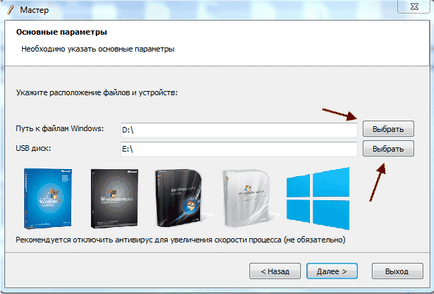
Ebben a példában a kép a Windows operációs rendszer, van egy külső merevlemezt «K:», és az USB-meghajtó a kártyaolvasóhely alatt a levél «F:».
Miután kiválasztotta a meghajtót kell kattintani a „Tovább” gombra. A gyorsabb rögzítés ajánlott kikapcsolni a víruskereső. Ez nem szükséges, csak a folyamat maga hosszabb időt vesz igénybe.
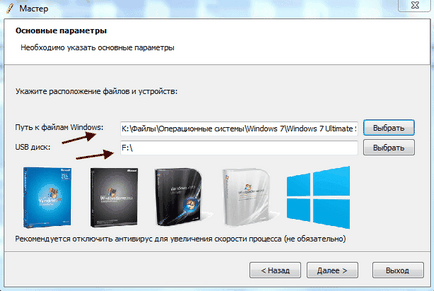
A következő ablakban kell fogadnia a licencszerződést a Windowst, majd kattintson a „Tovább” gombra.
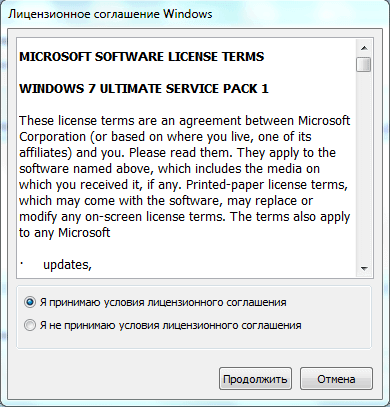
A formázás figyelmeztető ablak, kattintson a „Tovább” gombra. Úgy formázott USB meghajtót, majd indítsa el a folyamat, amelynek során az operációs rendszer fájlokat az USB-meghajtót.
A folyamat, amelynek során a telepítőprogram a Windows 7 SP1 Maximum (32-bit) a mellékelt Antivirus, vettem kevesebb mint 15 perc alatt. A sebesség ez a folyamat függ a számítógép teljesítményétől. Befejezése után a Windows telepítő transzfer folyamat az USB-meghajtón, kattintson a „Tovább” gombra.
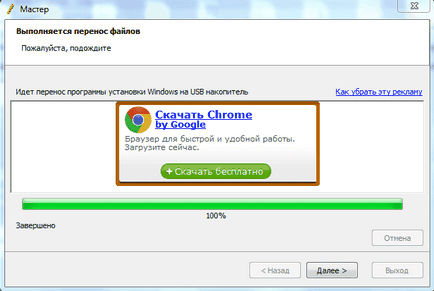
A folyamat, amelynek során a telepítő program befejeződött, és most is kijutni WinToFlash programot. Megnyitása után az USB-meghajtó, látni fogja, hogy a telepítés az operációs rendszer fájlokat. A flash meghajtó fájlok térfogatot foglal el a 2,31 GB (Windows 7 SP1 32 bites maximum) meghajtót.
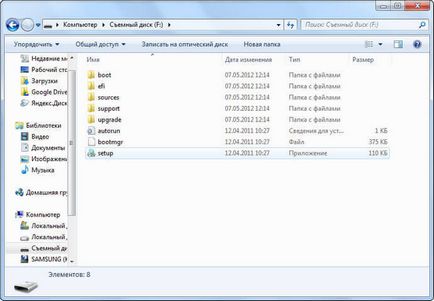
A cikk létrehozásának folyamatát egy bootolható USB meghajtót leírták a „varázsló Mode”. WinToFlash programot is van egy „Advanced Mode”, hogy hozzon létre egy bootolható USB meghajtót. Ellentétben a „Speciális mód” a „mester mód”, hogy mielőtt írsz a képet egy USB flash meghajtót, majd a „Advanced Mode” beállíthatja a Windows telepítési lehetőségek, a feltett kérdésekre adott válaszok szerint az operációs rendszer telepítve a számítógépen.
Ahhoz, hogy telepíteni a Windows operációs rendszert szeretné szúrni a bootolható USB meghajtót a nyílásba a számítógép. Akkor kell bekapcsolni a számítógépet.
A kezdetektől a boot, akkor meg kell adnia a «BIOS». A különböző számítógépeken, ezt többféleképpen történik, általában, bármilyen billentyűt nyomja meg van jelölve az alsó sorban a letöltés ablak. A «BIOS» telepíteni kell a boot prioritás az USB-meghajtót.
További telepítése az operációs rendszer fordul elő, ahogy az optikai DVD.
Létrehozása egy bootolható USB meghajtót WinToFlash
Tudod, teljesen véletlenül kaptam el a cikket, remegés Win a Flash. Az első benyomás - így a fék, mert akkor nem lakik a dolgokat, hogy mindenki megértse. És mégis pacifikálták büszkeség, felismerve, hogy nem is olyan régen kerestem a régi, hogyan lehet egy CSS nem a legegyszerűbb dolog. Érezte magát, mint a sivatagban) Köszönöm a cikket, akkor tényleg nem segít a tapasztalt felhasználók számára, hogy egy használható bootolható USB meghajtót.
Minden jót és sok szerencsét!